Akce s nekonečným přijímáním IP adres na Android

- 3452
- 528
- Baltazar Kocman
Úvod
Při nákupu smartphonu nebo tabletu je mnoho uživatelů vedeno nejprve o schopnosti pracovat na svém přístroji s Wi-Fi. Ve skutečnosti je používání domácího internetu mnohem pohodlnější než neustálé přemýšlení o omezeném provozu prostřednictvím mobilní sítě.

Správné nastavení vybavení se vyhne problémům s IP adresou
Ale čas od času, když pracuje s bezdrátovou sítí, dochází k nepříjemným chybám, které zavádějí nezkušené uživatele do stupor. Jednou z nich je nekonečné přijetí IP adres. Směrovač jej nepřiřadí automaticky, takže se tablet nepřipojuje k webu World Wide. Problém je z toho úplně vyloučen. Existuje několik způsobů, jak problém vyřešit, podrobněji je analyzujeme.
Přemístění routeru
Běžné restartování routeru pomůže vyřešit většinu problémů. Toto samozřejmě není všelék a zdá se to příliš snadné řešení, ale měli byste to zkusit.
- Vzadu je kulaté tlačítko. Kliknutím na to vypnete zařízení. Za pár sekund to zapněte.
- Můžete také vytáhnout napájecí kabel z výstupu. Zapněte znovu za pár sekund.
- Přihlaste se v webovém rozhraní routeru v parametrech systému klikněte na tlačítko „Reseset“.
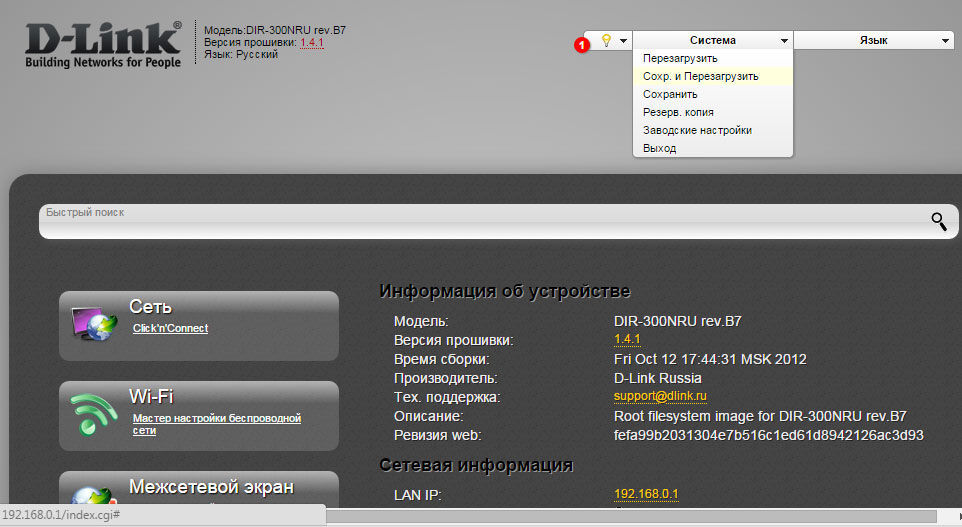
Přečtěte si více o vstupu do příručky nebo v článku IP adresa routeru.
Zapnutí serveru DHCP
OS Android a iOS jsou nakonfigurovány tak, aby automaticky přijímaly adresu IP, takže jeden z důvodů, proč dochází k nekonečnému připojení, spojuje server DHCP routeru routeru. Jak to spustit?
- Zadejte instalace.
- Najděte část „DHCP Server“. Ve směrovačích různých výrobců může být umístěn na různých kartách:
- ASUS - Místní síť - Používejte trasy DHCP.
- D -link - síť - LAN - DHCP.
- TP -link - samostatná část „DHCP“.
- Jeho stav by měl být „povolen“ nebo „povolit“. „Zakázat“ znamená, že je odpojen. Spusťte server tak, aby přijetí IP adresy bylo provedeno automaticky a zařízení se může připojit k Wi-Fi.
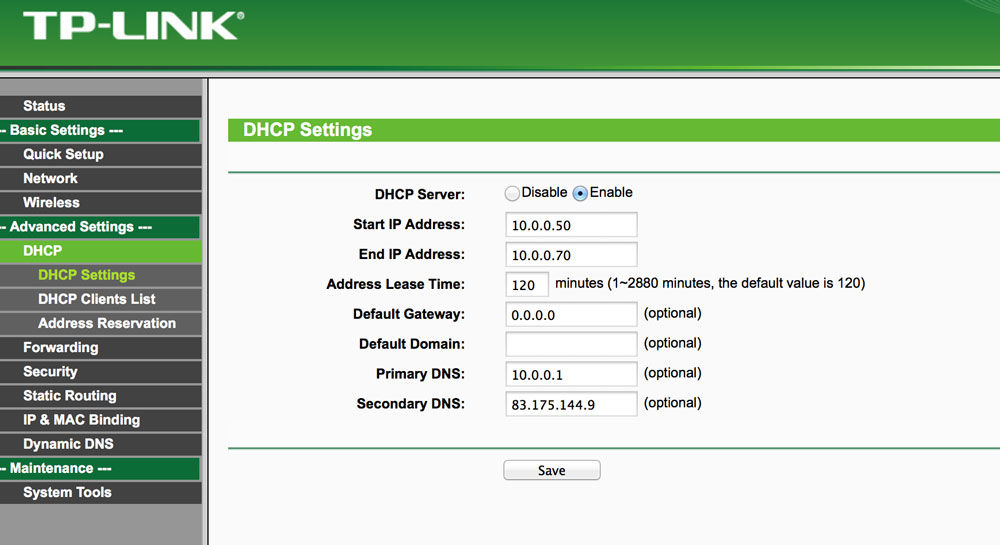
- Proveďte restart.
Statická IP adresa
Pokud byl router spuštěn obdržením IP adresy s vazbou identifikátorem Mac, přidejte příslušná data do tabletu. Ve webovém rozhraní přejděte do části „DHCP“ a podívejte se na přiřazenou IP.
Jak zjistit identifikátor Mac
- Android. Nastavení - bezdrátové sítě - WI -FI - Tlačítko nabídky - další funkce - MAC adresa.
- ios. Nastavení - základní - o tomto zařízení - adresa Wi -fi.
Nyní to zkusme přidat.
Android
- Nastavení - bezdrátové sítě - Wi -fi - Nastavte název připojení - Změňte síť - navíc - Nastavení IPv4 - Uživatel.
- OS nabídne server IP, Gateway a DNS. Zkontrolujte a upravte data, klikněte na „Uložit“.
ios
- Nastavení - Wi -fi - Tlačítko „I“ v blízkosti názvu připojení, ke kterému není připojen iPhone nebo iPad - statický.
- Zadejte data a uložte.
Závěr
Stává se, že vaše zařízení Android nebo iOS se nepřipojí k internetu, protože se provádí nekonečné přijetí IP adresy. Tato chyba je docela běžná, ale neměli byste okamžitě nést tablet do servisního centra. Zkontrolujte instalace síťového zařízení a ujistěte se, že zadaná data jsou správně zadána. Možná došlo k nějakému druhu chyby softwaru a problém může být opraven běžným restartováním.
Věříme, že se vám podařilo vyřešit problém s připojením k Wi-Fi. Rádi si přečteme vaše komentáře s recenzemi.

